Google Sheets se présente comme un outil de premier plan pour le suivi de vos activités. Que ce soit pour la gestion des tâches quotidiennes ou le suivi de vos dépenses mensuelles, Google Sheets est une solution centralisée. Toutefois, la manipulation de texte dans une cellule peut s’avérer complexe. Cet article vous expliquera comment créer des lignes multiples au sein d’une même cellule dans Google Sheets.
Comment insérer plusieurs lignes dans une cellule Google Sheets
Découvrez dans cet article les méthodes permettant d’ajouter des lignes de texte dans une unique cellule de Google Sheets.
Le rôle du saut de ligne dans Google Sheets
Les cellules de Google Sheets peuvent accueillir une grande quantité de caractères. Cependant, lorsque les informations augmentent, les caractères débordent sur les cellules adjacentes ou sont cachés. L’augmentation de la largeur des colonnes n’est pas une solution viable pour les ensembles de données volumineux.
Le saut de ligne permet d’afficher le contenu de manière efficace, sans altérer la taille initiale de la cellule.
Méthode 1 : Utilisation des raccourcis clavier
Vous pouvez insérer un saut de ligne facilement grâce à un raccourci clavier, comme expliqué ci-dessous :
1. Ouvrez Google Sheets sur votre ordinateur Windows.
2. Double-cliquez sur la cellule où vous souhaitez insérer une nouvelle ligne.
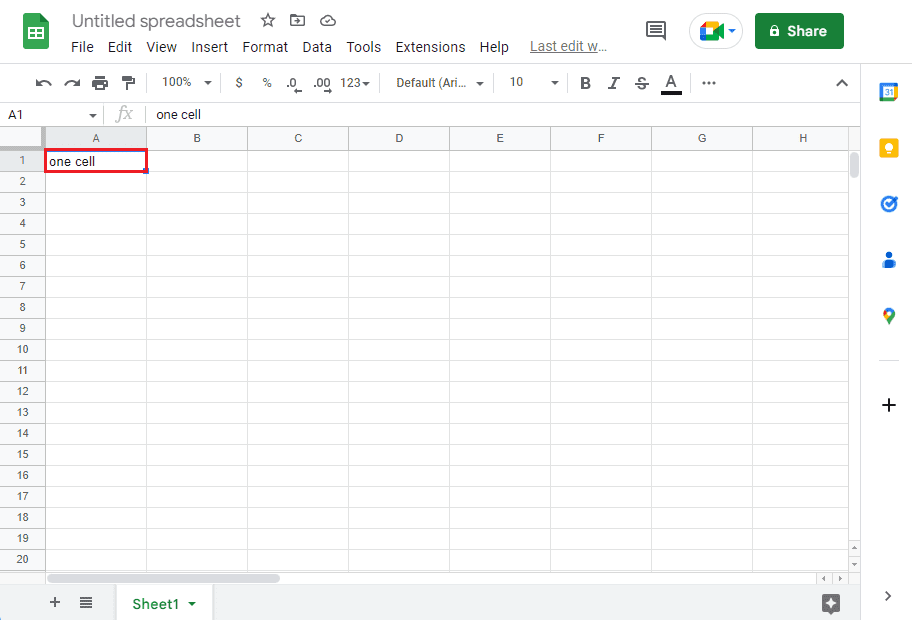
3. Appuyez simultanément sur les touches Alt + Entrée pour insérer un saut de ligne.
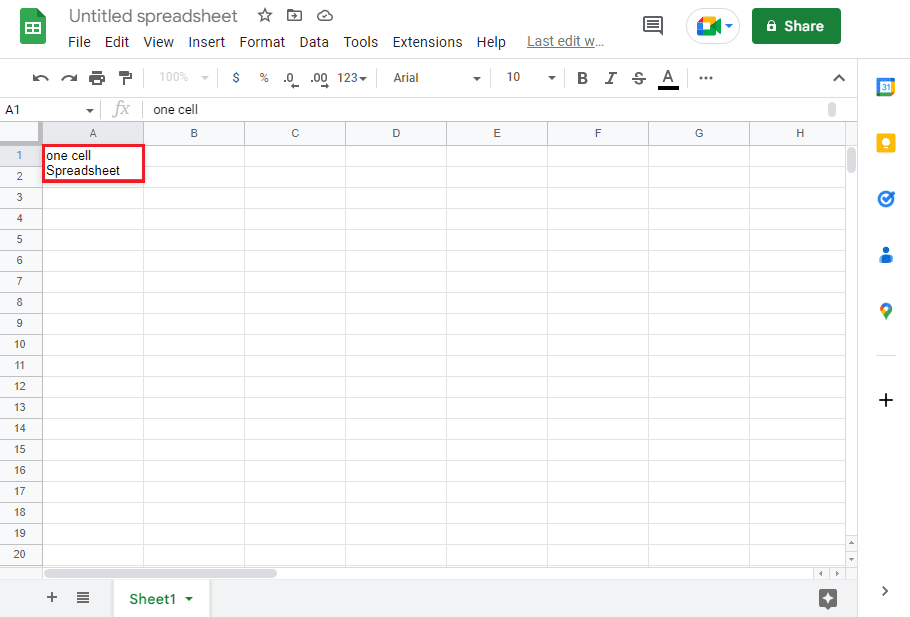
Méthode 2 : Remplacement de caractères par un saut de ligne
Le raccourci clavier est idéal pour la saisie manuelle. Cependant, pour les grands ensembles de données, une formule peut vous faire gagner du temps. Si vos données sont séparées par des virgules, remplacez-les par un saut de ligne. C’est une méthode rapide pour ajouter plusieurs lignes dans une cellule Google Sheets.
Note : Avant d’appliquer la formule, assurez-vous que le renvoi à la ligne est activé pour les cellules concernées. Consultez notre guide sur Comment envelopper rapidement du texte dans Google Sheets ?
1. Accédez à Google Sheets.
2. Saisissez les données en séparant les valeurs par une virgule dans la cellule souhaitée.
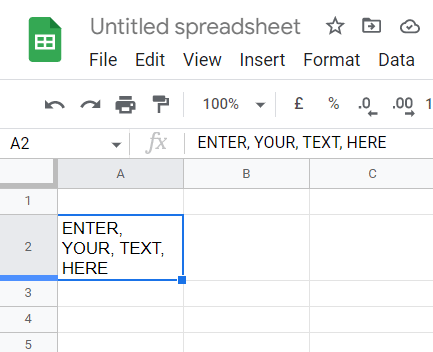
3. Cliquez sur une cellule vide et saisissez la formule suivante. Cette cellule affichera les nouvelles valeurs.
=SUBSTITUTE(A2,", ",CHAR(10))
Note : N’appliquez pas la formule à la cellule contenant les données originales, cela provoquerait une erreur. A2 représente la cellule où se trouvent vos données et la virgule le caractère à remplacer par un saut de ligne. CHAR(10) est le code ASCII pour un saut de ligne.
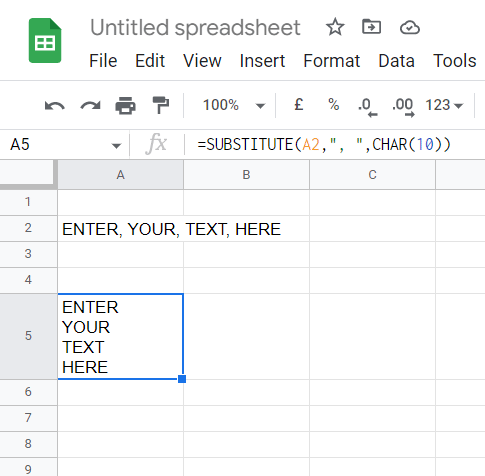
Comment diviser une cellule en plusieurs lignes dans Google Sheets ?
Vous cherchez à séparer différentes informations contenues dans une même cellule sur des lignes distinctes ? Voici comment procéder.
1. Ouvrez Google Sheets et sélectionnez la cellule à diviser.
2. Cliquez sur « Données », puis « Fractionner le texte en colonnes ».
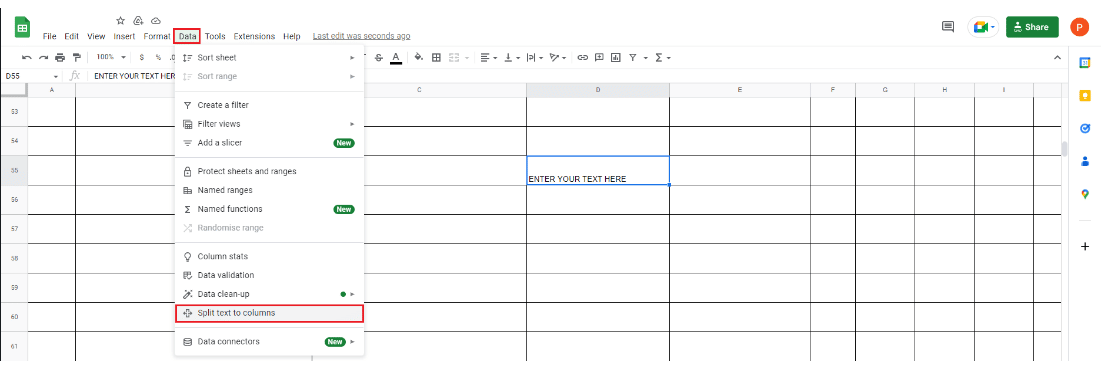
3. Dans la fenêtre du séparateur, choisissez « Détecter automatiquement ».
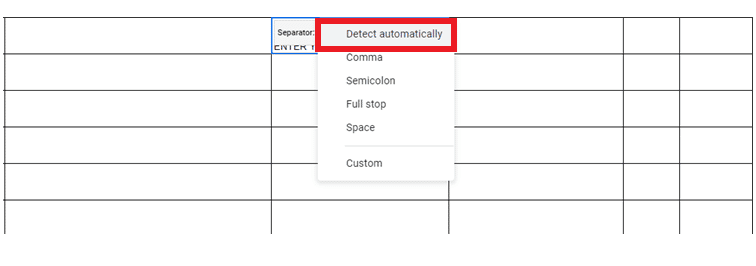
Comment faire tenir tout le texte dans une seule cellule ?
Maintenant que vous savez comment utiliser les sauts de ligne, passons à l’étape suivante. Il est souvent frustrant de ne pas pouvoir afficher correctement une base de données dans une cellule. Voici une astuce pour organiser tout cela :
1. Sélectionnez toutes les cellules avec les touches Ctrl + A.
2. Cliquez sur « Format » puis « Renvoi à la ligne ».
3. Choisissez « Renvoi à la ligne » dans le menu.
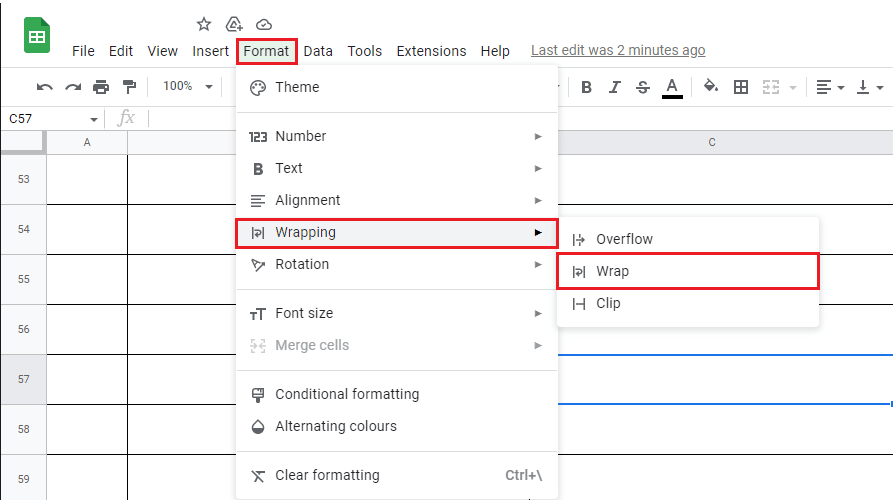
Voilà comment afficher du texte sur plusieurs lignes dans une cellule Google Sheets.
Questions fréquemment posées (FAQ)
Q1. Peut-on insérer un saut de ligne dans Google Sheets ?
Rép. Oui, vous pouvez insérer un saut de ligne avec les méthodes mentionnées précédemment.
Q2. Comment insérer un texte long sur plusieurs lignes dans une seule cellule dans Google Sheets ?
Rép. Vous pouvez utiliser la combinaison de touches Alt + Entrée ou Ctrl + Entrée pour ajouter des lignes supplémentaires dans une cellule.
Q3. Comment insérer plusieurs lignes dans une cellule dans Google Sheets ?
Rép. Sélectionnez la cellule, placez le curseur à l’endroit du saut de ligne, puis appuyez sur Alt + Entrée.
Q4. Comment insérer un saut de ligne ?
Rép. Utilisez la combinaison Alt + Entrée.
Q5. Comment empiler des mots dans une cellule dans Google Sheets ?
Rép. Cliquez sur la cellule > Format > Renvoi à la ligne > Renvoi à la ligne.
***
Google Sheets est devenu un outil essentiel dans les milieux éducatifs et professionnels. Il permet une gestion efficace des informations. Toutefois, l’organisation de grandes quantités d’informations peut s’avérer complexe. Heureusement, les méthodes décrites dans cet article facilitent l’affichage de données sur plusieurs lignes dans une même cellule. N’hésitez pas à nous faire savoir quelle méthode vous a été le plus utile et partagez vos questions et suggestions dans la section des commentaires.